Page 1

Rev. 2/12
myDMX 2.0
A.D.J. Supply Europe B.V.
Junostraat 2
6468 EW Kerkrade
Holandsko
www.americandj.eu
Page 2
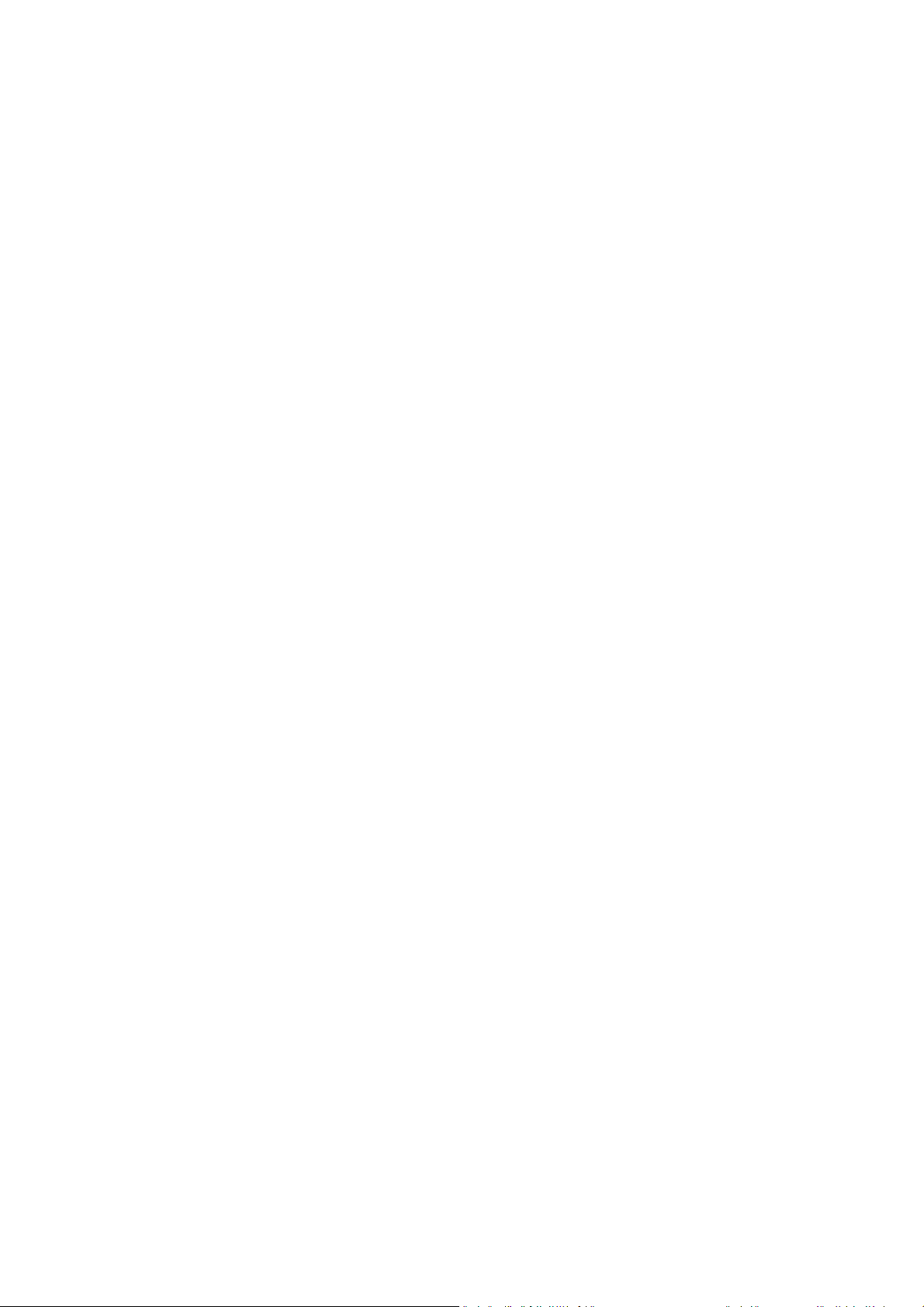
Obsah
SKÔRNEŽZAČNEME...............................................................................................................................................................3
ZAČÍNAME...............................................................................................................................................................................6
KONŠTRUKTÉRSCÉN.............................................................................................................................................................10
INÉVLASTNOSTI....................................................................................................................................................................16
ROHSVeľkýpríspevokprizachovaníživotnéhoprostredia................................................................................................17
WEEE–Likvidáciaelektrickýchaelektronickýchzariadení.................................................................................................18
POZNÁMKY...........................................................................................................................................................................19
A.D.J. Supply Europe B.V. – www.americandj.eu – My DMX 2 Návod na použitie Strana 2
Page 3
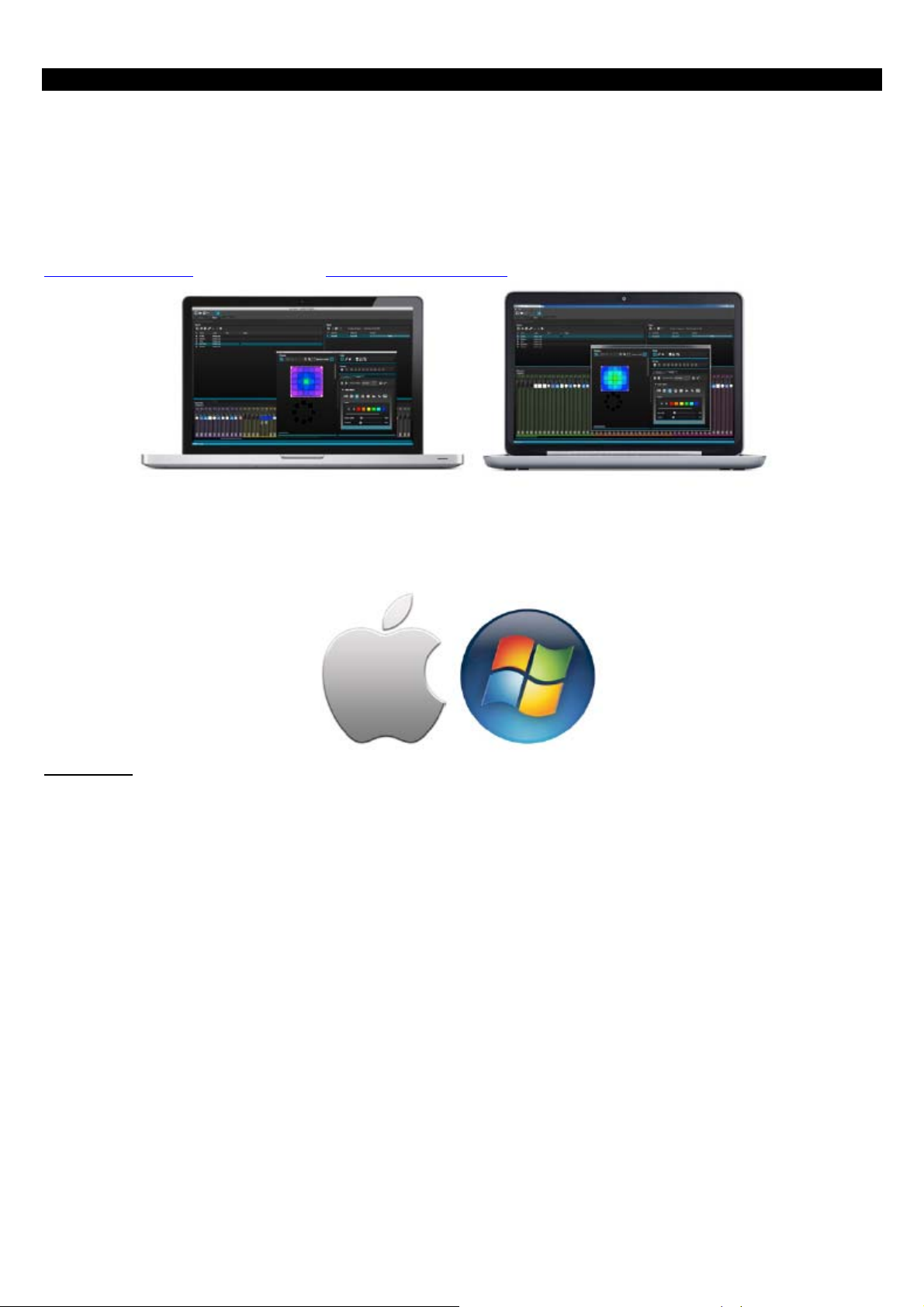
SKOR NEŽ ZAČNEME
Vitajte v myDMX 2.0 - výkonnej a jednoducho sa ovládajúcej DMX osvetľovacej ovládacej aplikácii pre PC a
Mac. Tento návod vás bude sprevádzať pri používaní softvéru. Pre rýchly prehľad softvéru skočte priamo na
témy Začíname.
Zákaznícka podpora: Pokiaľ sa stretnete s akýmikoľvek problémami, kontaktujte prosím vašu dôveryhodnú
predajňu American Audio.
Tak isto ponúkame možnosť priameho kontaktovania: Môžete nás kontaktovať cez našu webovú stránku
www.americandj.eu
1. Čo je nové v myDMX 2.0
myDMX 2.0 bolo od základu prebudované. Tu vám poskytneme prehľad najdôležitejších nových vlastností.
Boli sme požiadaní, aby sme vyvinuli Mac verziu softvéru už pred mnohými rokmi. myDMX 2.0 je teraz
kompatibilné s PC aj s Mac.
alebo cez email: support@americandj.eu
Nový dizajn
Softvér má nový dizajn, ktorý obsahuje nové ikony, stlmovače, farby a prednastavené komponenty, ktoré
umožnia rýchlejší a príjemnejší tok práce. Rýchlo skočte na farbu, alebo pozíciu s novými vyskakovacími
prednastavenými komponentmi a zmeňte farbu scény na Užívateľskej obrazovke.
A.D.J. Supply Europe B.V. – www.americandj.eu – My DMX 2 Návod na použitie Strana 3
Page 4
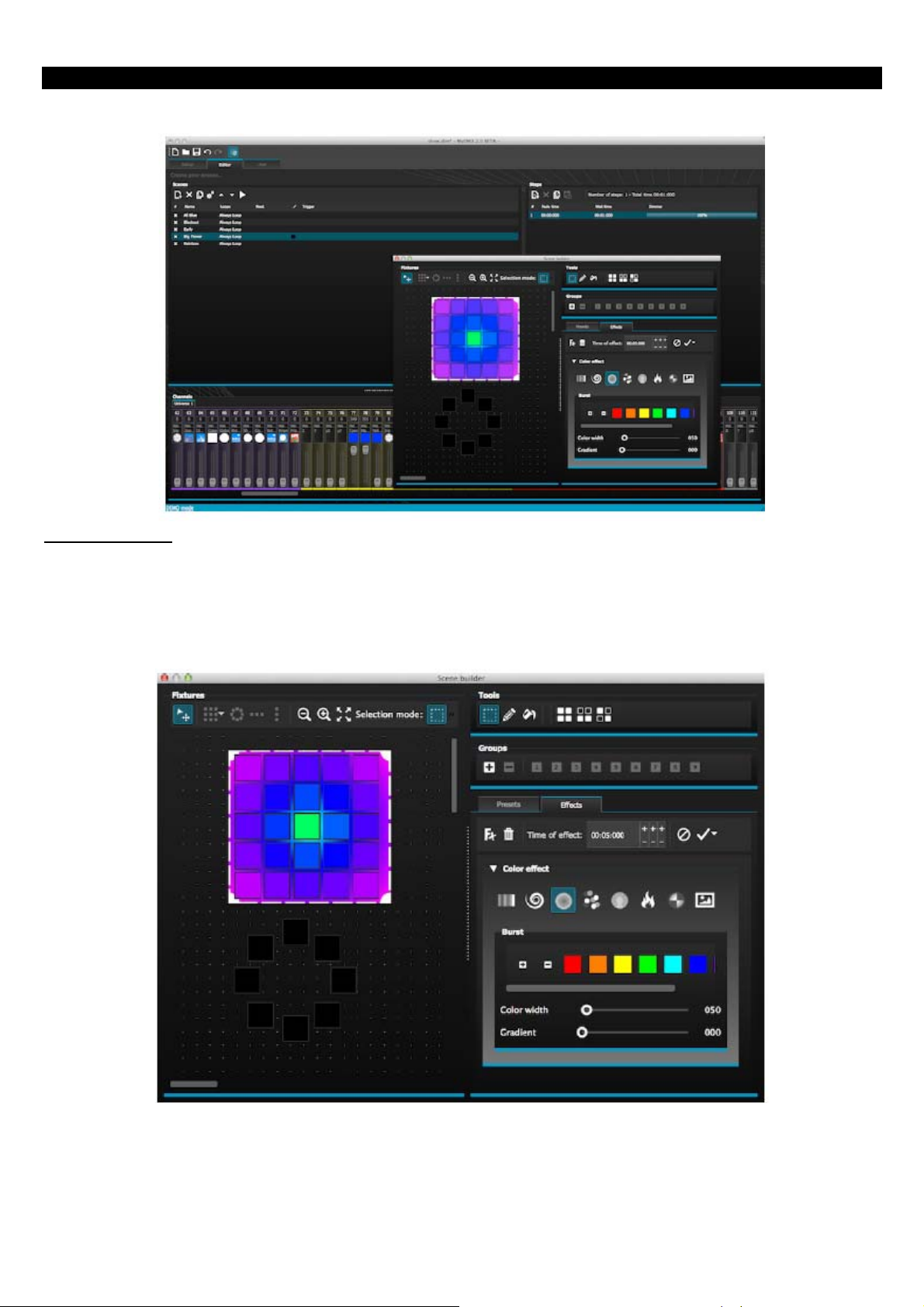
SKOR NEŽ ZAČNEME (pokračovanie)
Konštruktér scén
Konštruktér scén vám umožní urobiť všetko, čo ste zvykli robiť s pôvodným generátorom efektov a ešte
omnoho viac. Usporiadať svetelné zariadenia, pritiahnuť efekty priamo na zariadenia a nastaviť vaše efekty v
reálnom čase.
"Lineárny ventilátor" vám umožní vytvárať farebné gradienty a pozičné ventilátory.
A.D.J. Supply Europe B.V. – www.americandj.eu – My DMX 2 Návod na použitie Strana 4
Page 5
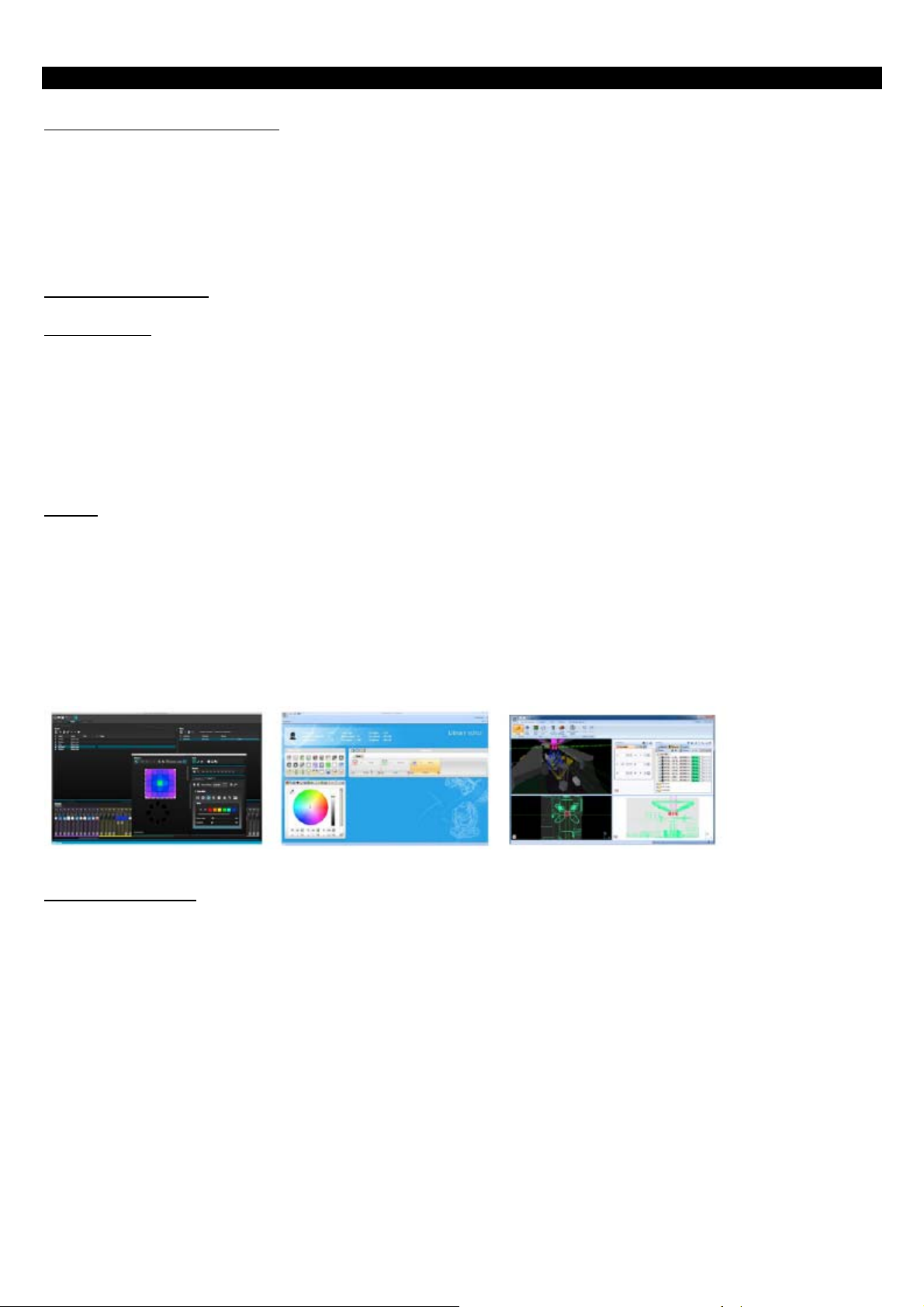
SKOR NEŽ ZAČNEME (pokračovanie)
Formát profilu zariadenia SSL2
Profily zariadení SSL2 umožňujú uloženie väčšieho množstva informácií o osobnosti osvetľovacieho
zariadenia.
Toto umožňuje rýchlejšie a ľahšie programovanie. Napríklad, ak máte LED tyč s viacerými segmentmi, môžete
ovládať každý segment individuálne, pričom stále máte globálnu kontrolu nad hlavným stlmovačom a makro
kanálmi.
2. Balíček myDMX 2.0
Čo je v krabici
Váš balíček by mal obsahovať nasledovné:
- CD so softvérom
-USB-DMX rozhranie
-USB kábel
Na našej webovej stránke sú k dispozícii najnovšie verzie softvéru a návodov na použitie.
Softvér
Je priložený nasledujúci softvér:
-myDMX 2.0 - aplikácia na programovanie DMX osvetľovania (PC a Mac)
-Scan Library – Knižnica skenov - používa sa na vytvorenie vašich vlastných profilov zariadení (Iba PC)
-EasyView – 3D vizualizátor v reálnom čase (Iba PC)
- Nástroje na konfiguráciu hardvéru - aplikácia na správu rozhrania USB-DMX (Iba PC)
- Easy Remote - diaľkový ovládač myDMX 2.0(iPad/Android Tablet)
3. Profily zariadení
Všetky atribúty DMX zariadenia sú uložené v zvláštnom súbore s názvom "Fixture profile" (profil zariadenia,
alebo .SSL2 súbor.
Čím je presnejší profil zariadenia, tým ľahšie sa vám bude programovať vaše osvetlenie s myDMX 2.0. Ak
máte neúplný profil zariadenia myDMX 2.0 nepochopí, ktoré svetlá chcete ovládať a preto bude pre vás
náročnejšie naprogramovať vaše osvetľovacie zariadenia.
Je tu profil takmer každého zariadenia na trhu. Profily zariadení sa dajú vytvárať a editovať pomocou softvéru
editora "Scan Library". Ohľadom podrobností, ako vytvárať profily Scan Library si pozrite tému Scan Library.
A.D.J. Supply Europe B.V. – www.americandj.eu – My DMX 2 Návod na použitie Strana 5
Page 6
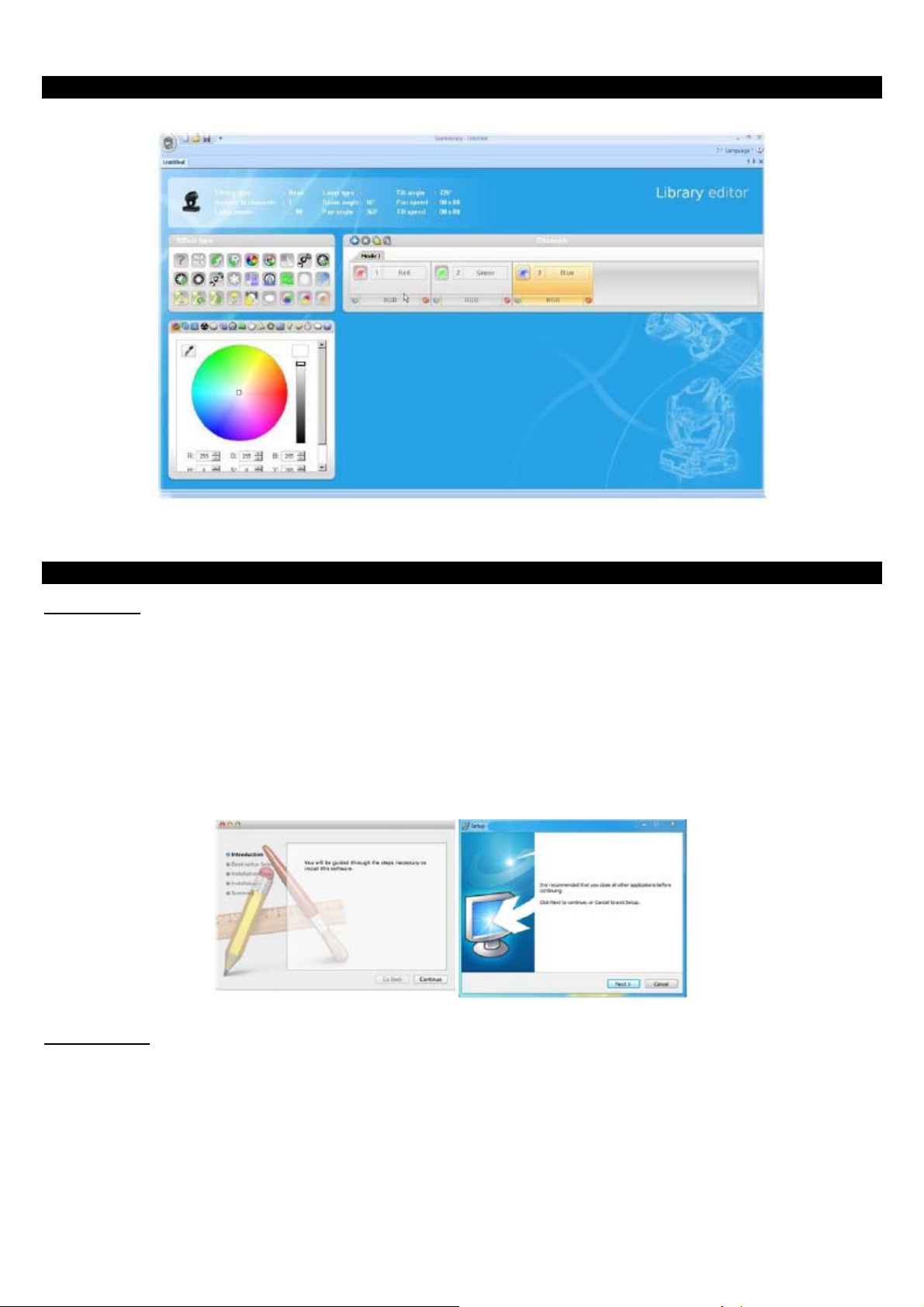
SKOR NEŽ ZAČNEME (pokračovanie)
ZAČÍNAME
1. Inštalácia
Vložte inštalačné CD softvéru do CD mechaniky vášho počítača, alebo si softvér stiahnite z našej webovej
stránky. Dva krát kliknite na ikonu setup na inštaláciu softvéru. Postupujte podľa pokynov inštalátora.
Ovládače USB rozhrania sa nainštalujú počas inštalácie softvéru. Pri inštalácii do Windows sa môže objaviť
výstražná správa, že ovládače neboli digitálne podpísané. Stlačte ‘Continue Anyway’ (Pokračovať aj tak).
Keď je inštalácia kompletná, pripojte USB rozhranie. Systém Windows spustí inštaláciu ovládača druhého
zariadenia. Keď uvidíte správu v bubline na lište úloh, ktorá hovorí, že ovládač sa úspešne nainštaloval, ste
pripravení naštartovať softvér myDMX 2.0.
2. Nastavenie
Na začiatok softvér potrebuje povedať, ktoré osvetľovacie zariadenia sa budú používať. Vyberte si vaše
osvetľovacie zariadenia zo zoznamu výrobcov vľavo. Ak chcete pridať RGB, RGBD, RGBW, RGBY alebo
jednokanálové zariadenie, vyberte priečinok _GENERIC hore. Ak ste v zozname vaše osvetľovacie zariadenie
nenašli, musíte si profil vytvoriť sami pomocou editora knižnice skenov (iba PC), alebo nás kontaktujte a my
pre vás profil vytvoríme.
A.D.J. Supply Europe B.V. – www.americandj.eu – My DMX 2 Návod na použitie Strana 6
Page 7

ZAČÍNAME (pokračovanie)
Na pridanie vášho osvetľovacieho zariadenia ho potiahnite a pustite do DMX patch tabuľky, alebo vyberte
počet zariadení a štartovací kanál vľavo dole a vyberte patch. Zariadenia sa dajú presúvať v rámci DMX
patchu potiahnutím a pustením.
Ak chcete pridať maticu osvetľovacích zariadení, ako je napríklad RGB stena alebo tanečný parket, prilepte
sem celkový počet osvetľovacích zariadení a pozrite si tému "Usporiadanie zariadení" pre viac informácií.
Adresovanie vášho osvetľovacieho zariadenia
Každé osvetľovacie zariadenie musí mať jedinečné číslo, alebo "adresu". Adresa sa normálne nastavuje cez
LED displej alebo cez prepínače na momentálnom osvetľovacom zariadení. Nakloňte sa na zariadenie, aby
ste si zistili adresu a kliknite na zariadenie, aby ste si pozreli prepínače, potrebné na nastavenie tejto adresy.
Napríklad, toto osvetľovacie zariadenie je nastavené na adresu 22.
Pre viac informácií o nastavovaní adresy na osvetľovacom zariadení si pozrite návod na použitie od výrobcu
zariadenia.
Náhľad zoznamu
Na zmenu individuálnych vlastností zariadenia vyberte "List View " (Náhľad zoznamu).
K dispozícii máte nasledujúce možnosti:
Skratka - na ovládanie vybraného kanála myšou si tu vyberte klávesovú skratku - Stlmenie - sprístupňuje a
blokuje stlmenie na kanáli. Napríklad, môžete si želať ignorovať všetky príkazy stlmenia na kanáli goba
Stmievač - definuje stmievací kanál (keď je % hodnota stmievača kroku zmenená, tento kanál sa zmení)
Invertovať X - invertuje kanál X, takže keď je stlmovač na 0, na výstupe softvéru bude 255 Invertovať Y invertuje kanál Y, takže keď je stlmovač na 0, na výstupe softvéru bude 255
X/Y- Vymení kanál X za Y
A.D.J. Supply Europe B.V. – www.americandj.eu – My DMX 2 Návod na použitie Strana 7
Page 8

ZAČÍNAME (pokračovanie)
3. Editor
Ovládanie kanálov
V editore sa odohráva celé programovanie osvetlenia. Na zmenu hodnoty potiahnite stlmovač myšou.
Na zmenu hodnoty toho istého typu kanálu na všetkých zariadeniach podržte shift. Napríklad, na zmenu farby
všetkých zariadení podržte shift a pohnite stlmovačom farby. Všimnite si, že hore na stlmovači je zobrazená
DMX výstupná hodnota.
myDMX 2.0 je vybavené širokým rozsahom prednastavovacích komponentov, ktoré vám pomôžu rýchlo
nastaviť kanál. Na prístup komponentu kliknite na hornú časť kanála, kde je zobrazená prednastavenie/farba.
Napríklad, kliknutie na hornú časť farebného kanála zobrazí farebné koleso.
Kliknutie na kurzor vám umožní potiahnuť ho na farebné koleso. Všimnite si, že sú zobrazené RGB hodnoty.
Kliknutím na farebné koleso a potiahnutím myši dole sa začne kurzor otáčať v smere hodinových ručičiek,
potiahnutím myši dole sa začne kurzor otáčať v protismere hodinových ručičiek.
Na XY mriežke rýchlo nastavíte XY pozíciu kliknutím na stredový bod. Kliknutím na prázdny priestor v mriežke
môžete pozíciu pomaly presúvať.
A.D.J. Supply Europe B.V. – www.americandj.eu – My DMX 2 Návod na použitie Strana 8
Page 9

ZAČÍNAME (pokračovanie)
Scény a kroky
Celé programovanie sa robí pomocou scén a krokov. Krok je statický "Pohľad" ktorý obsahuje jednu hodnotu
pre každý kanál. Viacero krokov vytvára scénu. Scény sa dajú vytvárať kliknutím na ikonu vľavo hore v oblasti
scény.
Keď už boli hodnoty nastavené, tu (1) je možné vytvoriť kroky. Keď sa vytvorí nový krok, všetky stlmovače sú
nastavené na 0. Na skopírovanie aktuálnych hodnôt kroku, kliknite na (2). Na zmenu kliknite dva krát na Čas
stlmenia (Fade time), Čas čakania (Wait time), alebo na hodnotu stmievača. Na zmenu viac krokov naraz
podržte control(pc)/command(mac) na výber viacerých krokov. Na výber súpravy krokov vyberte prvý krok
súpravy, podržte shift a potom vyberte posledný krok súpravy.
Môžete si prehrať vašu scénu kliknutím na tlačidlo Prehrávať (Play).
Nastavenia scén
Dva krát kliknite na vlastnosť na jej editovanie. Napríklad, na zmenu názvu scény:
1. Dva krát kliknite na názov
2. Napíšte nový názov
3. Stlačte kláves Return
Dajú sa zmeniť nasledujúce vlastnosti:
#- Ak sa vyberie toto, scéna sa pridá do šou
Slučky - nastavte počet opakovaní pre scénu
Ďalej - Nastavte, či chcete,a by scéna pokračovala, keď príde na koniec (skontrolujte, či bol najprv nastavený
počet
slučiek!)
Sprístupniť/zablokovať stlmenie - Keď sa vyberie toto, scéna sa postupne utlmí s použitím času stlmenia z
prvého kroku
Spúšť - Pridá klávesovú skratku klávesu na spustenie scény
4. Užívateľ
Užívateľská obrazovka je tam, kde spúšťate vašu šou. Kliknite na scénu na jej aktiváciu. Ak chcete, aby vaša
scéna reagovala na vlastnosti Slučka a Ďalej, skontrolujte, či je tu vybrané tlačidlo Prehrať.
Je možné zmeniť farbu scény kliknutím pravým tlačidlom myši.
A.D.J. Supply Europe B.V. – www.americandj.eu – My DMX 2 Návod na použitie Strana 9
Page 10

ZAČÍNAME (pokračovanie)
Živé editovanie
Pohybom stlmovačov je možné potlačiť scény.
Sú tu dve možnosti:
LTP- Latest takes priority - Posledný má prioritu: Hodnota stlmovača potlačí scénu
HTP- Highest Takes Priority - Prioritu má vyššia: Ak je hodnota stlmovača vyššia ako hodnota v aktivovanej
scéne, potlačí scénu
Na nastavenie LTP alebo HTP skontrolujte, či je to sprístupnené v rámci ponuky "User Options" (Možnosti
užívateľa) a potom kliknite na tlačidlo AUTO v spodnej časti kanála, ktorý chcete potlačiť.
KONŠTRUKTÉR SCÉN
1. Usporiadanie zariadení
Konštruktér scén vám umožňuje ľahko a jednoducho tvoriť vyspelé scény a vytvárať efekty bez potreby
manuálne nastavovať každý stlmovač a každý krok. Nahrádza generátor efektov a správcu farieb z
predchádzajúcej verzie softvéru. Vytvorte novú scénu a kliknite sem na otvorenie konštruktéra scén.
A.D.J. Supply Europe B.V. – www.americandj.eu – My DMX 2 Návod na použitie Strana 10
Page 11

KONŠTRUKTÉR SCÉN (pokračovanie)
Režim Výber
Keď je konštruktér scén otvorený, uvidíte vľavo vaše osvetľovacie zariadenia. Každý štvorček prestavuje
osvetľovacie zariadenie. Kliknite a potiahnite štvorčeky do polohy osvetľovacích zariadení. Na výber viacerých
zariadení podržte control(PC)/command(Mac) .
Pri výbere zariadení vám pomôžu 3 nástroje:
Štvorec - Nakreslite štvorec okolo zariadenia, ktoré chcete vybrať (ako výber súborov vnútri
prieskumníka/hľadača) Laso - Nakreslite koliesko okolo skupiny zariadení na výber zariadení v rámci
vybraného polomeru Potiahnuť - vyberie sa akékoľvek zariadenie v nakreslenom tvare.
Všimnite si, že ako sa vyberajú zariadenia, objaví sa číslo. Toto je poradie, v akom sa vytvorí akákoľvek
krivka, alebo efekt lineárneho ventilátora.
Skupiny
Je možné vytvárať skupiny na pomoc pri rýchlom vyvolaní výberov zariadení. Na vytvorenie skupiny vyberte
zariadenia, ktoré majú byť súčasťou skupiny a potom vyberte tlačidlo +.
Matice
Kliknite sem na vytvorenie matice. myDMX 2.0 automaticky umiestni vaše osvetľovacie zariadenia do matice.
Vyberte šípku na definovanie šírky a výšky matice podľa vlastného výberu.
A.D.J. Supply Europe B.V. – www.americandj.eu – My DMX 2 Návod na použitie Strana 11
Page 12

KONŠTRUKTÉR SCÉN (pokračovanie)
2. Ovládanie zariadení
Keď ste si už vybrali osvetľovacie zariadenia, ktoré chcete ovládať, zobrazia sa tu všetky spoločné
prednastavenia. Na prezeranie iba prednastavení konkrétneho typu zariadenia vyberte príslušnú kartu.
Ak nemáte vybrané žiadne zariadenia, môžete nakresliť prednastavenia na zariadenie:
1. Vyberte nástroj Pero
2. Vyberte prednastavenia, ktoré chcete zmeniť
3. Kliknite na zariadenia, ktoré chcete aktualizovať
Farebné koleso
Farebné koleso ponúka viacero spôsobov na zmenu farby
- kliknite na kurzor a potiahnite okolo farebného kolesa na výber farby
- kliknite na farebné kolesu na naskočenie na jednu zo 6 prednastavených farieb—
- kliknite na farebné koleso a potiahnite hore a dole na pomalý pohyb po obvode farebného kolesa.
- vyberte strednú časť na zmenu jasu a sýtosti
- kliknite na stred farebného kolesa na výber farby so štandardným výberom farieb, alebo zadajte hodnoty
RGB.
A.D.J. Supply Europe B.V. – www.americandj.eu – My DMX 2 Návod na použitie Strana 12
Page 13

KONŠTRUKTÉR SCÉN (pokračovanie)
XY mriežka
- XY mriežka vám umožňuje meniť kývanie/sklopenie kanálov zariadenia (automaticky sa vypočíta uPan
(uKývanie) a uTilt (uSklopenie)
- kliknite na stredový bod a potiahnite na pohyb na pozíciu
- kliknite na prázdny priestor v mriežke a pomaly sa pohnite na pozíciu, použite rolovacie koliesko vašej myši
na nastavenie presnosti
- vyberte horizontálne a vertikálne pásy na nastavenie iba sklopenia, alebo iba kývania
Lúč zapnutý
Kliknutím na tlačidlo lúč zapnutý sprístupní predvolené nastavenia každého vybraného zariadenia. Napríklad,
na pohyblivej hlave to môže byť "Clona otvorená" "Rohovka otvorená" a "Stlmovač 100%".
Lineárny ventilátor
Funkcia lineárneho ventilátora vám umožní definovať súpravu výberom počiatočného a koncového bodu.
Prednastavená súprava sa potom použije na vybrané osvetľovacie zariadenia. Toto je skvelý spôsob ako
vytvoriť farebné gradienty a na rozmiestnenie ventilátorov.
1. Kliknite sem na sprístupnenie/zablokovanie funkcie lineárneho ventilátora
2. Kliknite na šípku smerom nadol na výber typu ventilátora
3. Kliknite na komponent na výber začiatku a konca súpravy
4. Vyberte súpravu a potiahnite ju hore a dole na presun.
3. Efekty
Farebný efekt
myDMX 2.0 je vybavený výkonným generátorom RGB farebných efektov. Na pridanie efektu vyberte kartu
efektov a kliknite na ikonu FX. Vyberte "Farebný efekt (Color Effect)". V ľavom hornom rohu sa objaví štvorec,
v ktorom sa prehráva dúhový efekt. Potiahnite ho na vaše osvetľovacie zariadenie. Dá sa zmeniť veľkosť
efektu potiahnutím za rohy.
Na zmenu farebného efektu vyberte typ efektu a zmeňte vlastnosti. Je možné pridať viac efektov súčasne
jednoducho výberom iného efektu z ponuky.
A.D.J. Supply Europe B.V. – www.americandj.eu – My DMX 2 Návod na použitie Strana 13
Page 14

KONŠTRUKTÉR SCÉN (pokračovanie)
Polohový efekt
Polohové efekty vám umožnia ľahko vytvoriť pohybové vzory pre skenery a osvetľovacie zariadenia s
pohyblivou hlavou. Vyberte zariadenie, ktoré chcete ovládať, vyberte "Polohový efekt" z ponuky FX a potom
vyberte štartovací tvar. Tvar sa dá zmeniť kliknutím na bod a potiahnutím.
Fázovanie pridá každému zariadeniu oneskorenie.
Efekt krivky
Efekt krivky vám pomôže použiť stlmovaciu krivku na každý kanál. Vyberte "Efekt krivky" z
ponuky FX a vyberte zariadenia, ktoré chcete ovládať.
K dispozícii máte nasledujúce vlastnosti:
Rýchlosť - zmení rýchlosť efektu. Pridá sa viac vlnových cyklov
Veľkosť - zmení výšku vlny
Fáza - posunie vlnu dopredu a dozadu, pričom následne na to zmení východiskový bod
Posun - posunie vlnu hore a dole
Fázovanie - pridá každému zariadeniu oneskorenie
A.D.J. Supply Europe B.V. – www.americandj.eu – My DMX 2 Návod na použitie Strana 14
Page 15

KONŠTRUKTÉR SCÉN (pokračovanie)
Efekty krivky sa dajú spájať, čím sa dá vytvoriť veľa zaujímavých vzorov.
Generovanie efektu
Môžete odstrániť jednotlivý efekt kliknutím na ikonu koša na smeti. Celý efekt sa dá vymazať výberom ikony
zrušenia (ľavé kliknutie na zaškrtávaciu ikonu).
Na generovanie efektu vyberte zaškrtávaciu ikonu.
A.D.J. Supply Europe B.V. – www.americandj.eu – My DMX 2 Návod na použitie Strana 15
Page 16

INÉ VLASTNOSTI
1. Jednoduché ovládanie na diaľku (už onedlho)
Easy Remote je aplikácia pre iPad a Android tablet, ktorá vám umožňuje ovládať myDMX 2.0 cez WiFi sieť.
Aplikácia bude k dispozícii onedlho!
A.D.J. Supply Europe B.V. – www.americandj.eu – My DMX 2 Návod na použitie Strana 16
Page 17

ROHS Veľký príspevok pri zachovaní životného prostredia
Drahý zákazník,
Európska únia prijala smernicu pri obmedzení / zákaze používania nebezpečných látok. Táto smernica,
uvádzaná ako ROHS je často diskutovanou témou v elektronickom priemysle.
Okrem iného, obmedzuje použitie šiestich materiálov: Olovo (Pb), Ortuť (Hg), šesťmocný chróm (CR VI),
kadmium (Cd), polybrimátované bifenyly ako spomaľovač horenia (PBB), polybromidované difenyly sú tak isto
spomaľovačmi horenia (PBDE). Smernica platí pre takmer všetky elektronické a elektrické zariadenia, ktorých
prevádzkový režim obsahuje elektrické alebo elektromagnetické polia – v krátkosti: Každý druh elektroniky,
ktoré máme okolo seba v domácnosti alebo v práci.
Ako výrobcovia výrobkov značiek AMERICAN AUDIO, AMERICAN DJ, ELATION Professional a ACCLAIM
Lighting, sme povinní vyhovieť smernici RoHS. Preto už dva roky pred zavedením smernice sme začali hľadať
alternatívne materiály a výrobné procesy, ktoré šetria životné prostredie.
Takže dávno predtým, než začala platiť smernica RoHS, všetky naše výrobky boli vyrábané tak, aby
vyhovovali normám Európskej únie. Pri pravidelných auditoch a testoch materiálov stále môžeme zaistiť, aby
komponenty, ktoré používame, vždy vyhovovali RoHS a že výrobný proces, pokiaľ to technológia umožňuje,
šetrí životné prostredie.
Smernica ROHS je dôležitým krokom pri ochrane nášho životného prostredia. My, ako výrobcovia sa cítime
zaviazaní, aby sme v tomto smere prispeli.
A.D.J. Supply Europe B.V. – www.americandj.eu – My DMX 2 Návod na použitie Strana 17
Page 18

WEEE – Likvidácia elektrických a elektronických zariadení
Každý rok končia na skládkach tony elektronických komponentov, ktoré sú škodlivé pre životné prostredie. Na
zaistenie najlepšej možnej likvidácie alebo recyklácie elektronických komponentov, Európska únia prijala
smernicu WEEE.
Systém WEEE (Likvidácia elektrických a elektronických zariadení) sa dá porovnať so systémom „Green Spot“,
ktorý sa už niekoľko rokov používa. Výrobcovia musia prispieť k recyklácii odpadu v okamihu, kedy výrobok
uvoľnia do predaja. Finančné zdroje, ktoré sú takto získané budú použité na vyvinutie spoločného systému
odpadového hospodárstva. Preto dokážeme zaistiť profesionálny a voči životnému prostrediu šetrný program
likvidácie a recyklácie.
Ako výrobcovia, sme súčasťou nemeckého systému EAR a prispievame do neho.
(Registrácia v Nemecku: DE41027552)
To znamená, že výrobky spoločností AMERICAN DJ a AMERICAN AUDIO je možné bezplatne nechávať
v zberných bodoch a použijú sa v recyklačnom programe. Produkty spoločnosti ELATION Professional, ktoré
využívajú iba profesionáli, budeme spracovávať my. Pošlite prosím výrobky Elation priamo nám, keď uplynie
ich životnosť, aby sme ich mohli profesionálne zlikvidovať.
Ako vyššie uvedené ROHS, smernica WEEE je dôležitým príspevkom k ochrane životného prostredia a sme
radi, že môžeme vyčistiť životné prostredie pomocou tohto systému likvidácie.
Veľmi radi odpovieme na vaše otázky a vaše návrhy sú vítané na: info@americandj.eu
A.D.J. Supply Europe B.V. – www.americandj.eu – My DMX 2 Návod na použitie Strana 18
Page 19

POZNÁMKY
A.D.J. Supply Europe B.V. – www.americandj.eu – My DMX 2 Návod na použitie Strana 19
Page 20

A.D.J. Supply Europe B.V.
Junostraat 2
6468 EW Kerkrade
Holandsko
www.americandj.eu
A.D.J. Supply Europe B.V. – www.americandj.eu – My DMX 2 Návod na použitie Strana 20
